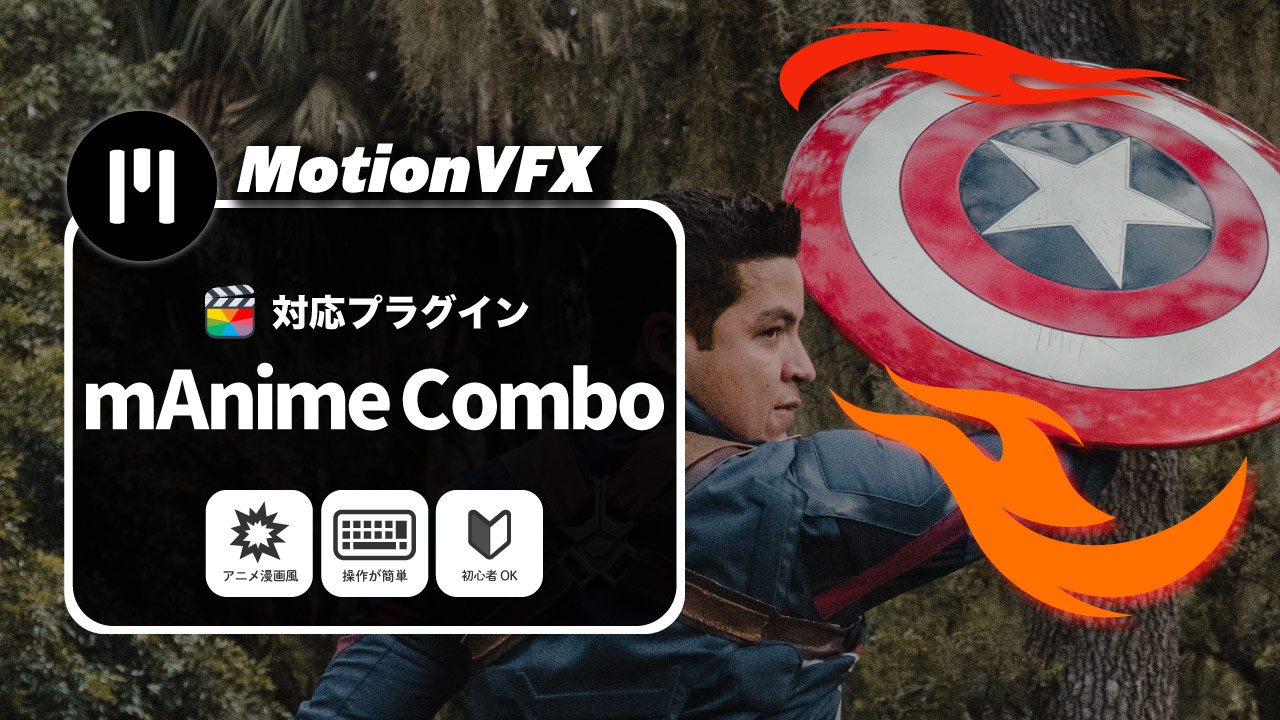MotionVFXおすすめのプラグイン「mMessage 2」

本日はMotionVFXおすすめのプラグイン「mMessage 2」を紹介します。

ずっと欲しかった Final Cut Proの有料プラグインでして、やっと手に入れたぜ!って感じです。
LINEのトークのような感じのプラグインが欲しくて、探していてやっと見つけたって感じです。

意外とMotion5などで、自作してできるレベルのものだと思うのですが、買った方が手っ取り早くて買ってしまいました(笑)
また自分で作ったら地味な感じのアニメーションしか付けられませんが、このプラグインに関してはトーク画面のようなテンプレートが100種類もあるのが素晴らしいですね。
mMessage 2って何?
今回ご紹介する「mMessage 2」は、スマートフォンの各メッセージアプリのような演出ができるプラグインになっております。
個人的に縦型動画で好きではないけど、目を奪われてしまうのがトーク画面系の動画になります。
交際相手や結婚相手のスマホのトークが「ピロリン」となったら、無意識に目を向けてしまうこともあるように
僕らは意外と誰かのプライベートのようなやり取りに、無意識的にも関心向けてしまうものかもしれません。
そんな感じで「トーク」のようなアニメーションは現代人のハートを鷲掴みするような魔力があると僕は思っています。
そんなLINEトークのような吹き出しテロップを秒で作れるのが、このmMessage 2になります。
使い方はシンプルにタイムライン上にドラッグ&ドロップすればOKなタイプです。
それだけで、実際に通知が来た時のようなタイトルを表示することができます。
mMessage 2のスペック
このプラグインは、Final Cut ProとDaVinci Resolve用のプラグインになります。
100種類のアニメーションを付与するタイトルとが入っています。
お値段99ドルです。日本円で現在(2023.6)14000円程度です。
公式サイト→mMessage 2
使い方によっては短尺動画から、映像作品まで様々な場面で使えるプラグインだと思います。
海外向けの動画で自分が他の言語を話せない場合などに、このトークアイコンを上手に使って会話しているように見せるとかも面白そうです。
基本的にトークのようなものから、電話のようなテンプレートなどスマートフォンに通知が来た時のようなアニメーションが入っています。
mMessage 2の使い方はとても簡単なので、Final Cut ProやDaVinci Resolveを使い始めた人でも使うことができるプラグインです。
mMessage 2には「トラッキング」という機能がついています。これはある物体(顔など)を選択するとオブジェクトも自動追尾してくれる機能です。
トラッキングしないで使うのも良いですが、より動きに合わせた自然な動きなどをつけたい時にはトラッキングして使うのも良いかもしれません。
mMessage 2の購入レビュー

購入して色々試してみましたが、いや〜楽しいですね笑
個人的にはオブジェクトトラッカー機能はほぼ使わなくて良い感じですが、シンプルにLINEのトークのような映像をポンポン作ることができます。
画像は全くのお遊びの練習で作ったものなので、何の意味のない全く意味の不明なサンプル画像ですが、こんな感じの運用をするべく僕は購入を決意した感じです。
(本当にこれで良いのだろうか??笑)
まぁ実際、自分で作るのに時間がかかるものはバンバン買って、創作に時間を割くのが僕のやり方なので、これはこれでOKですね!
使用感としては、毎回、画面に「Track」と言うポップアップがつくのが若干気になることろですが、基本使用は使いやすくて良いプラグインだと感じます。
ただ重ねがけ(新規複合クリップ、クリップの接続など)する場面が結構多く、操作は重くなりやすい部分もあるなと感じます。
意外とシーンを選ばず使える、汎用性が高いプラグインなのですが、PCスペックによっては重くなりがちなので、
あんまり凝った演出よりは短くシンプルな演出の時に使うのが良さそうです。
ちなみに個人的に欲しかった理由
様々なMotionVFXのプラグインを買ってきましたが、そのほとんどが「かっこいい映像を作る」ために買ったものばかりです。
もしくは自分の説明などをより上手に演出するためのプラグインばかりで、いつも趣味と仕事が混ざりって使えるプラグインを買ってきました。
ただこのmMessage 2は、明確に「日本人向けの面白そうな映像が作れるぞ!」と言う気持ちがあって追加した趣味100%プラグインになります。
ビジネスシーンなどでも使えそうなものが入っていますが、
個人的には「恋愛で絶対に送っていけないLINEトーク集」みたいものを作りたい!!
…
まぁ隙間時間にクスッと笑えるコンテンツって今まで作った事ないのですが、そういう明確な暇つぶし用のコンテンツをこれから作成したいので買った感じです。
mMessage 2のQ&A

実際にmMessage 2を使ってみて気になりそうな部分をまとめてみました。
- 操作は簡単ですか?
-
はい!とても簡単に操作できます。初心者のクオリティUPや、熟練者の作業効率UPにも使えるプラグインです。
ただPCスペックによっては操作が重くなる時もあります。
- 値段は安くならないの?
-
値段を安くすることはできます!
単品で買う場合
- 定期的に発行されるプロモーションコードなどで割引
- 新作の場合には期間限定で割引
- 新作と関連する物などが期間限定で割引
複数個同時購入の場合
- 2品 → 15%OFF
- 3品 → 20%OFF
- 5品以上 → 30%OFF
- 支払い方法は?
-
以下の3つの支払い方法があります。
- クレジットカード
- PayPal
- Amazon Pay
- 別ソフト間で使い回しできるの?
-
これは一部できるものもありますが、mMessage 2はできません。
例えば「Final Cut Pro」と「DaVinci Resolve」で同じ内容のプラグインを使いたい場合には、それぞれ1個ずつ買う必要があります。
ただし「Final Cut Pro」と「Motion5」のように同会社の製品であれば使えます。
- 商用利用はできるの?
-
はい!大丈夫です!
YouTubeやTikTokなどのSNSはもちろん、企業案件(クライアントワーク・動画広告など)でも使えます。詳しくはコチラから
- インストール方法は?
-
プラグインを購入後、公式アプリ「mInstaller」をインストールする必要があります。
アプリに料金はかかりません。アプリインストール後、自分のアカウントにプラグインをダウンロードすれば各編集ソフトで使えるようになります。
プロモーションコードのアナウンスなどについては、僕のYouTubeチャンネルでも定期的に行っています。お気軽にご登録いただければ幸いです。
また実際の製品情報などは公式サイトに全て丁寧に記載がありますので、そちらも併せてご覧頂ければ幸いです。
まとめ
本日はMotionVFXおすすめのプラグイン「mMessage 2」を紹介しました!
僕個人としては大満足のプラグインですし、今の時代や今の日本市場(縦型動画全盛期)には向いているプラグインだと感じます。
ただプラグインを買う時に大事なのは「目的」だと思います。
僕自身はMotionVFX大好き人間であり、今は企業向けと言うよりは自分の楽しみのために動画を作っています。
なのでポンポン買い増ししているところもありますが、基本的にはよく考えて、購入することをお勧めします。円安で結構高いし。
ただこの記事で最後に伝えたいのは「買って、使って、楽しんで」でありまして、買ったからには最高の作品を作るべく動画をバンバン作ってほしいなと思います。
ではそんな感じで今日もありがとうございました。皆様良き創作ライフを。